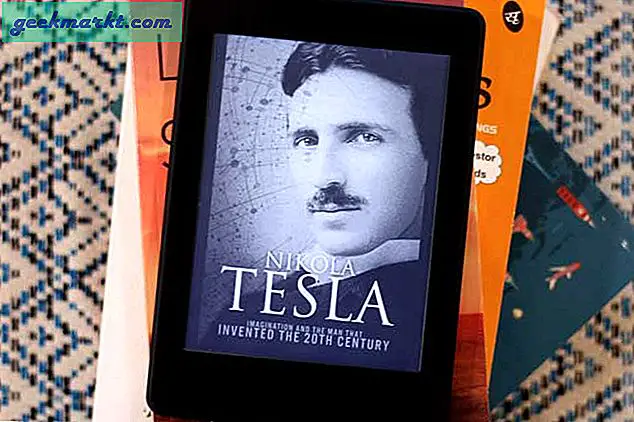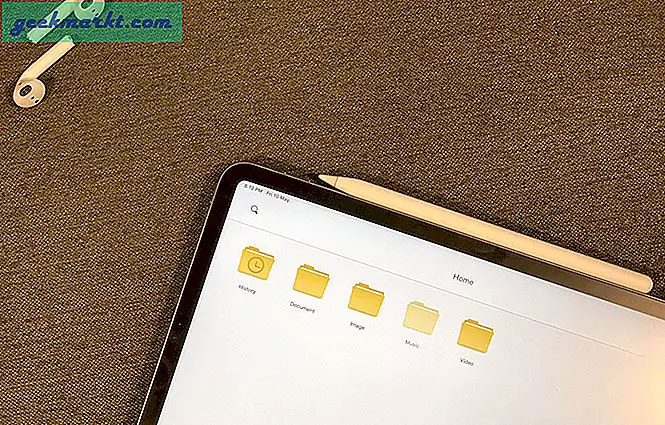Onlangs heb ik mijn Ubuntu bijgewerkt van 17.10 naar 18.04 en na het opnieuw opstarten werkte het toetsenbord niet meer. Het werkt op het vergrendelscherm, maar als ik eenmaal ben ingelogd, is het buiten dienst. Blijkt dat dit een vrij algemeen probleem is. Het stuurprogramma voor toetsenbordinvoer breekt na elke grote update, wat leidt tot miscommunicatie tussen het Ubuntu-besturingssysteem en de invoerapparaten.
U kunt dit eenvoudig oplossen door het stuurprogramma van de X Server-invoer opnieuw te installeren. Maar aangezien het toetsenbord in de eerste plaats niet werkt, wordt dit een beetje lastig. Dus hier is hoe u het toetsenbord repareert dat niet werkt na het bijwerken van uw Ubuntu.
Geval 1: toetsenbord en muis werken beide op vergrendelscherm
Als het toetsenbord en het trackpad beide op het vergrendelingsscherm werken, kunt u direct een terminalsessie starten door op Ctrl + Alt + F3 te drukken en door te gaan naar deze stap.
Geval 2: toetsenbord werkt niet maar muis werkt op vergrendelscherm
Stap 1: Log in dat geval in op het systeem met behulp van het schermtoetsenbord. U kunt het inschakelen door op het Toegankelijkheid of menselijk pictogram in de rechterbovenhoek. Nadat u bent ingelogd, moeten we het schermtoetsenbord opnieuw inschakelen. Open daarvoor het menu Instellingen door op de pijl in de rechterbovenhoek te klikken. Klik vervolgens op het tandwielpictogram in het uitbreidingsmenu.
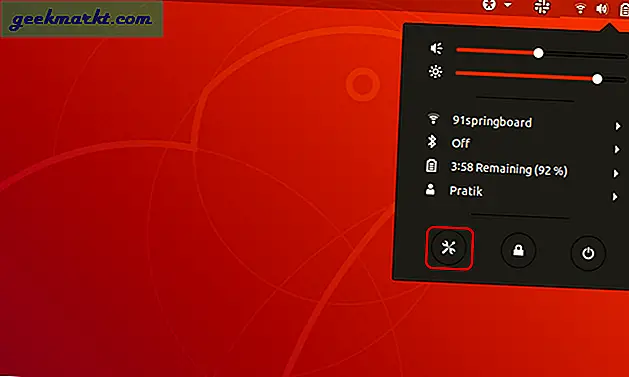
Stap 2: Klik in het menu Instellingen op "Universele toegang" op het linkertabblad om naar het menu Horen en typen te gaan.
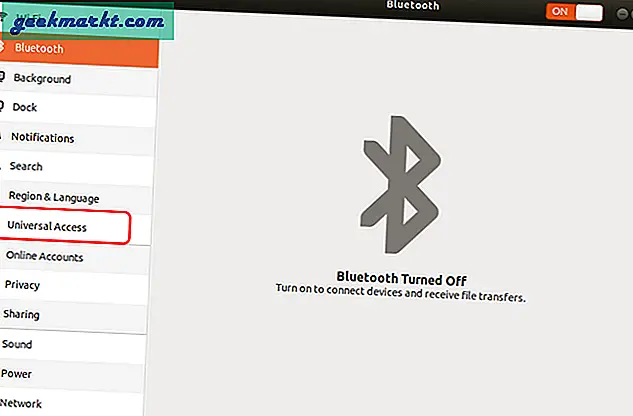
Stap 3: Navigeer in het menu Universele toegang naar het menu Typen. Klik op de schuifregelaar naast de tekst "Schermtoetsenbord" op het schermtoetsenbord.
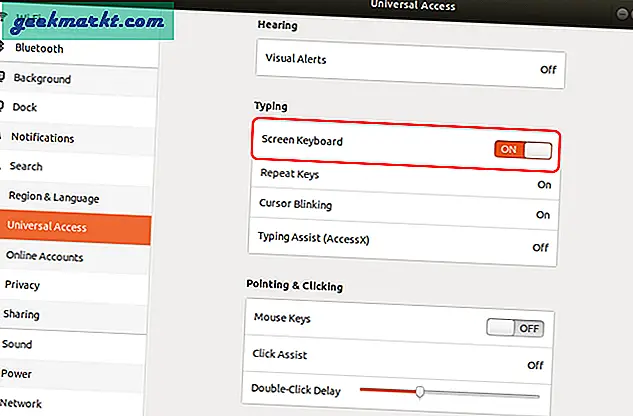
Stap 4: Nu we het schermtoetsenbord hebben, hebben we de terminal nodig om de opdracht uit te voeren. Om de terminal te openen, klikt u met de rechtermuisknop op het bureaublad en selecteert u Terminal openen.
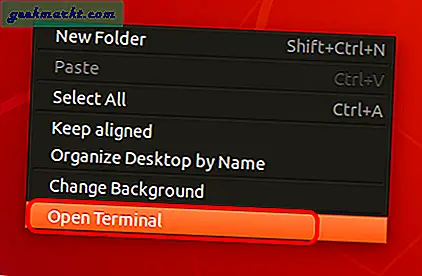
Stap 5: Zodra je de terminal hebt gestart, typ je de volgende opdracht en druk je op Enter.
Soms probeert Ubuntu fanatiek te worden en u om het wachtwoord te vragen, zelfs nadat u sudo hebt ingevoerd. Gebruik gewoon het toetsenbord op het scherm om het wachtwoord in te voeren.
sudo apt-get install xserver-xorg-input-all
Het zou opnieuw om invoer moeten vragen, druk op Y en druk nogmaals op Enter.
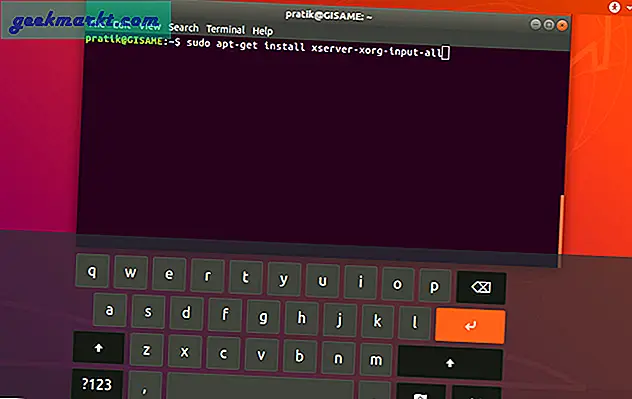
Zodra we de X Server-stuurprogramma's voor toetsenbordinvoer hebben geïnstalleerd, start u uw systeem opnieuw op. Als het systeem weer actief is, zou u uw toetsenbord en muis moeten kunnen gebruiken.
Geval 3: toetsenbord en muis werken allebei niet
In het geval dat het toetsenbord, het trackpad en de muis niet allemaal voor u werken, zelfs niet op het vergrendelingsscherm, moeten we de terminal starten tijdens het opstarten zelf. Om dat te doen, moet het systeem worden afgesloten met de fysieke sleutels.
We hebben een extern toetsenbord nodig om een paar toetsen te activeren tijdens het opstartproces. Terwijl het systeem opstart, houdt u de Shift-toets ingedrukt nadat het BIOS is geladen en u komt in het GRUB-menu. Druk in het GRUB-menu op "e" om de opstartopties te bewerken. Zoek naar de regel die er als volgt uitziet.
linux /boot/vmlinuz-4.18.0-25-generic root = UUID = a98c605-2ac4-4ee3-8070-2560255293fe ro stille splash $ vt_handoff
Voeg "/ bin / bash" in voor $ vt_handoff en druk op Ctrl + X of F10 om opnieuw op te starten. Zodra u de opdracht heeft ingevoerd, voert u de volgende opdracht uit en start u het systeem opnieuw op.
sudo apt-get install xserver-xorg-input-all
Bij het opnieuw opstarten zouden het toetsenbord en de muis voor u moeten werken.
Het wijzigen van het GRUB-bestand is een tijdelijke wijziging en niet persistent. Dus als het opstarten crasht, start u het systeem opnieuw op en het zou weer normaal moeten zijn.
Wat moet ik doen als het opnieuw installeren van de stuurprogramma's niet werkt?
Als geen van de bovenstaande methoden voor u werkt, zijn er twee kleine aanpassingen die u kunt doen om het trefwoord en de muis te proberen op te lossen.
Schakel stuitertoetsen en langzame toetsen uit
Ubuntu biedt bepaalde toegankelijkheidsinstellingen, zoals Bounce-toetsen of Slow-toetsen. Voor het geval u het niet weet, negeert de bounce-toetsen snelle toetsaanslagen, terwijl u bij langzame toetsen een bepaalde tijd op de toetsen moet drukken. Als een app van derden of u deze instellingen per ongeluk heeft ingeschakeld, kan dit leiden tot een onjuiste werking van het zoekwoord.
Ga naar het menu Instellingen om de toetsen Bounce en Slow uit te schakelen. U kunt het menu Instellingen openen door op de pijl in de rechterbovenhoek te klikken. Klik vervolgens op het tandwielpictogram in het uitbreidingsmenu.
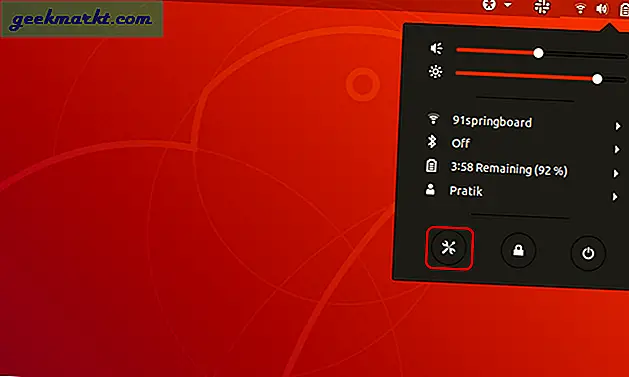
Klik in het menu Instellingen op "Universele toegang“.
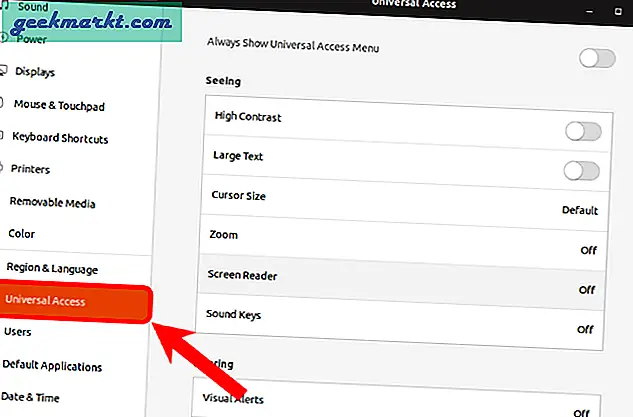 Scroll naar beneden onder het menu Universele toegang en klik op 'Typassistentie (AccessX)“.
Scroll naar beneden onder het menu Universele toegang en klik op 'Typassistentie (AccessX)“.
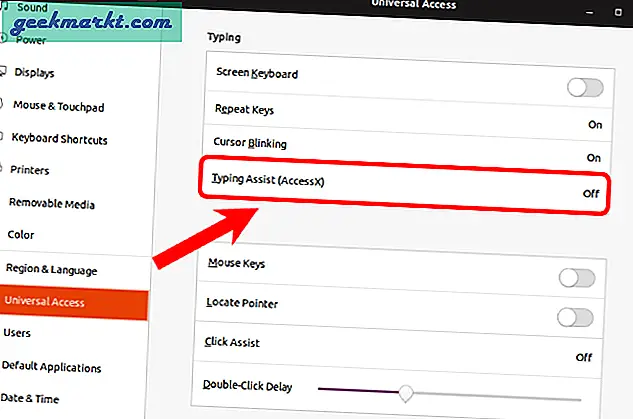
Zorg ervoor dat in het pop-upmenu de schakelaar naast de 'Stuiterende toetsen"En"Langzame sleutels”Is uitgeschakeld.
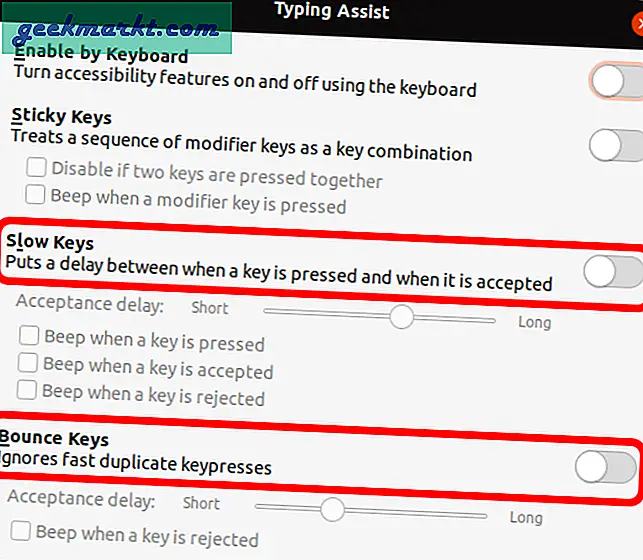
Werk Ubuntu bij
Ten slotte, als niets lukt, kunt u proberen de Ubuntu-pakketten te upgraden. Dit kan het defecte stuurprogramma repareren en ervoor zorgen dat uw toetsenbord en trackpad correct werken.
Om uw Ubuntu-systeem te upgraden, zouden we een paar opdrachten op de terminal moeten uitvoeren. Klik hiervoor met de rechtermuisknop op het bureaublad en klik op "Open Terminal“.
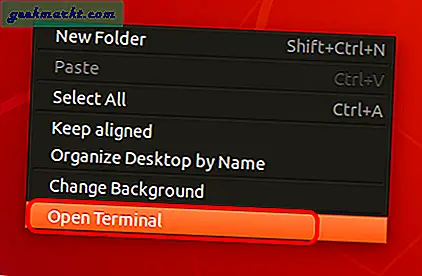
Typ op de terminal de volgende opdracht om de pakketlijst bij te werken.
sudo apt-update
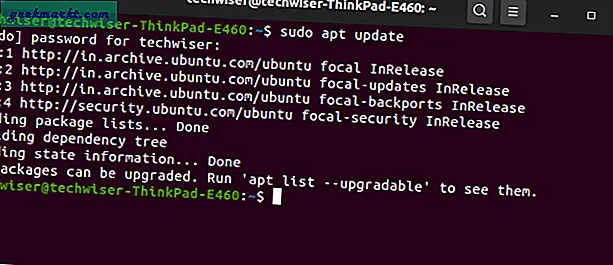
Zodra de pakketlijst met succes is geüpgraded, kunnen we alle pakketten upgraden met het volgende commando. Houd er rekening mee dat deze opdracht veel tijd kost. Dus blijf verbaasd zitten en nip eraan!
sudo apt upgrade
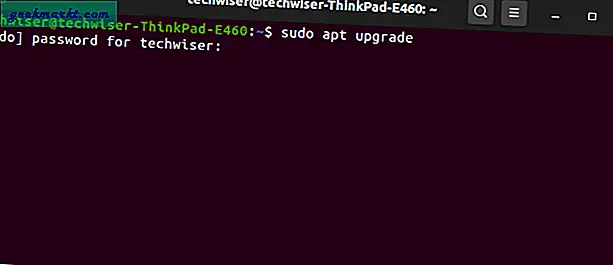
Afsluiten
Als geen van de methoden heeft gewerkt, is een schone Ubuntu-installatie vereist. Zorg er echter voor dat u van tevoren een back-up van uw gegevens maakt. U kunt ook onze andere artikelen lezen op 15 onmisbare apps op Ubuntu direct na een nieuwe installatie en hoe je Linux op Windows draait met een virtuele box.
Laat het me weten in de reacties hieronder in geval van problemen of vragen.